CentOS7挂载磁盘,4T磁盘挂载方法
因为:fdisk工具最大只能创建2T空间的分区!
如果超过2T,需要使用parted工具创建分区!
一、查看磁盘详情
方法一:
lsblk
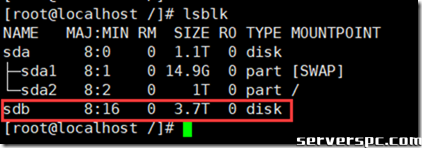
方法二:
fdisk -l
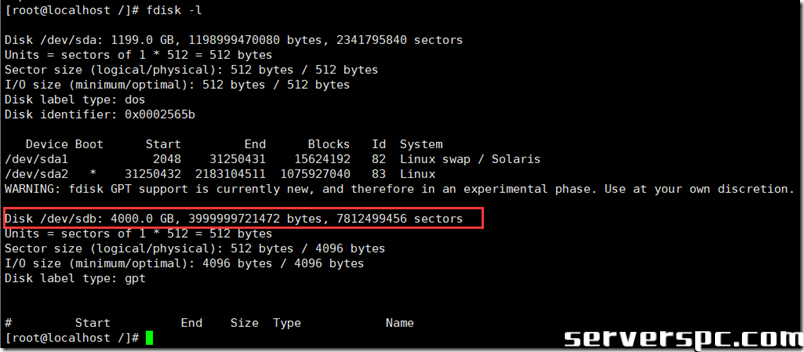
二、使用parted命令分区
1、选择硬盘
parted /dev/sdb

2、转换gpt分区
(parted) mklabel gpt

3、分成一个分区
(parted) mkpart prinmary 1 -1
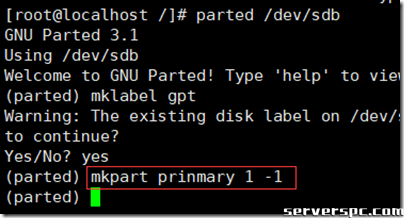
4、查看分区情况
(parted) print
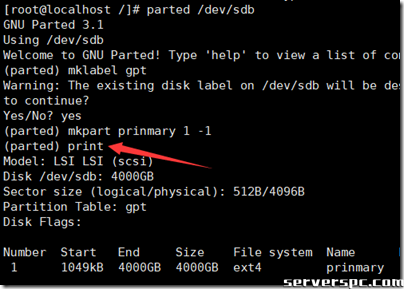
5、退出
(parted) q
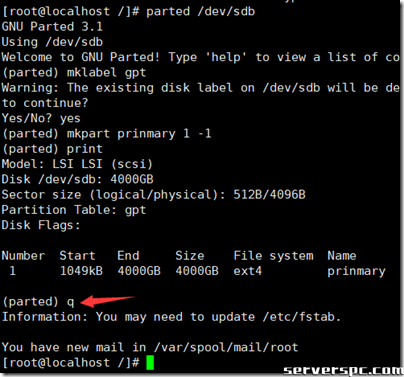
三、查看4T硬盘分区,并格式化磁盘为ext4
[root@localhost /]# lsblk
[root@localhost /]# mkfs.ext4 /dev/sdb1
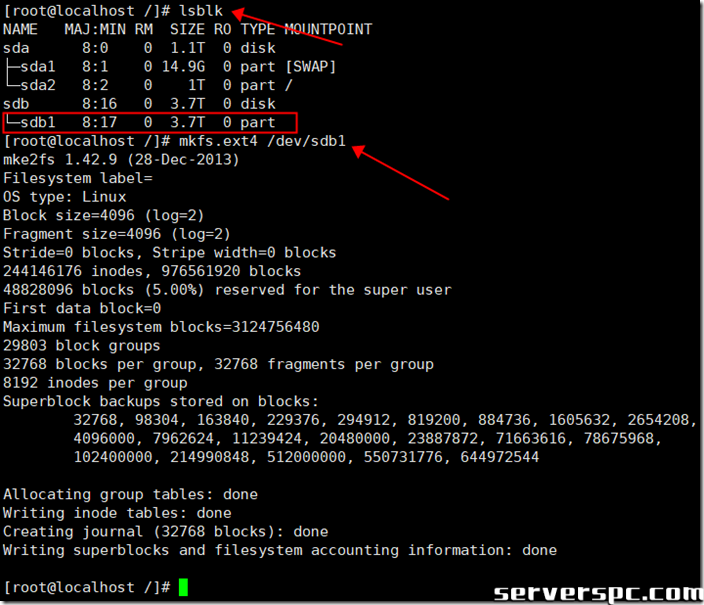
四、手动挂载磁盘,把sdb1硬盘挂载到目录 /disk2
[root@localhost /]# mount /dev/sdb1 /disk2

五、取消挂载磁盘,不想取消忽略此步
[root@localhost /]# umount /disk2

六、开机自动挂载
[root@localhost /]# echo “/dev/sdb1 /disk2 ext4 defaults 0 0” >> /etc/fstab

七、查看已挂载的磁盘信息
cat /etc/fstab
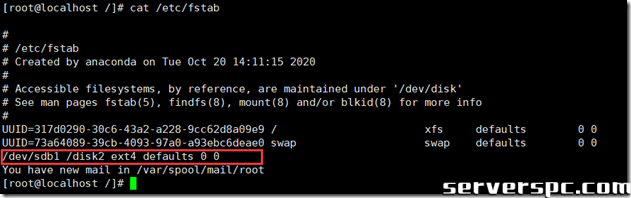
[root@localhost /]# df -h
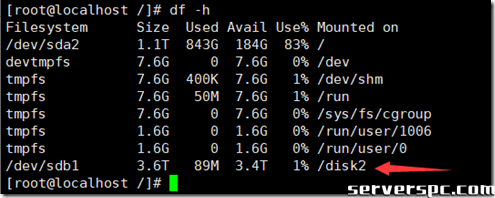
[root@localhost ~]# lsblk
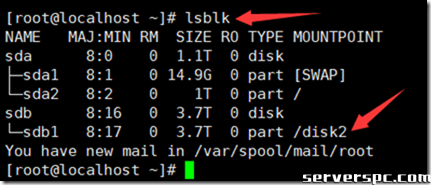
八、删除分区
进入:#parted /dev/sdb
查看分区: (parted)p
删除分区1:(parted)rm 1
删除分区2:(parted)rm 2
 服务器评测
服务器评测


